项目部署
配置与自定义
AI Short 是一个开源项目,你可以根据需求自由修改网站的标题、描述、提示词等内容。以下是常见的修改选项及操作说明:
-
修改网站标题和描述
要更改网站的标题和描述信息,请编辑docusaurus.config.js配置文件。 -
修改项目的使用说明和介绍
项目的使用说明和介绍文件位于docs目录下。打开该目录中的相关文件,进行必要的修改。 -
修改主页提示词
主页提示词存储在src/data/prompt.json文件中。如果需要修改特定语言的提示词,例如中文,可以直接编辑src/data/prompt_zh.json文件。新增提示词时,格式如下:{
"zh": {
"title": "custom prompt",
"prompt": "custom prompt",
"description": "custom description",
"remark": "custom mark"
},
"website": null,
"tags": [
"music"
],
"id": 500,
"weight": 1
}注意:建议将
id设置为 500 以上。新增的提示词不会有专属页面和评论区。如果需要为提示词添加专属页面,可以复制src/data/pages/prompt目录下的模板文件进行修改。 -
自定义后端
当前项目已连接至一个共享的后台系统。如果你希望自行搭建后端,可以参考src/api.js文件中的接口说明。 -
多语言支持与部署
在完成多语言修改后,你可以使用CodeUpdateHandler.py脚本进行批量处理。执行以下命令:python CodeUpdateHandler.py该脚本会根据预设规则拆分
prompt.json文件,并同步更新各语言版本的主页面和精选提示词页面。
部署说明
System Requirements:
- Node.js 18.0 or later.
- macOS, Windows (including WSL), and Linux are supported.
本地部署
确保你已安装 Node.js。
# Installation
yarn
# Local Development
yarn start
# Build: This command generates static content into the `build` directory
yarn build
# Update the `defaultLocale` in the `docusaurus.config.js` file, then perform a build for the desired language.
yarn build --locale zh
yarn build --locale en
yarn build --locale ja
yarn build --locale ko
yarn build --locale es
yarn build --locale fr
yarn build --locale de
yarn build --locale it
yarn build --locale ru
yarn build --locale pt
yarn build --locale hi
yarn build --locale ar
yarn build --locale bn
# Deploy for multiple languages
yarn build --locale zh && yarn build --locale en
Vercel 部署
点击下方按钮,一键将 ChatGPT-Shortcut 部署到 Vercel 平台:
注意:Vercel 免费版可能会因内存不足而报错,遇到这种情况可以选择进行单语言部署。具体操作如下:
- 进入刚刚部署的 Vercel 项目,打开 Settings。
- 在 Build & Deployment 部分,找到 Build Command,然后点击右侧的 Override。
- 修改部署命令。例如,如果需要部署中文版本,可以使用
yarn build --locale zh;如果需要部署葡萄牙语版本,则使用yarn build --locale pt。
Cloudflare Pages 部署
点击下方按钮或链接,Fork 本项目后,按说明在 Cloudflare Pages 上部署:
👉 Fork 本项目
部署步骤:
- 登录 Cloudflare Pages,并选择 "Create a project"。
- 绑定你刚刚 Fork 的仓库。
- 配置构建命令:
- Build command:
yarn build --locale zh(根据要部署的语言选择合适的 locale,例如:葡萄牙语可使用yarn build --locale pt)。 - Output directory:
build。
- Build command:
- 点击 部署,等待 Cloudflare Pages 完成构建和部署。
Cloudflare Pages 也会在你每次推送新代码时自动触发构建和部署。
Docker 部署
如果你熟悉 Docker,可以通过以下命令快速部署:
# ghcr.io
docker run -d -p 3000:3000 --name chatgpt-shortcut ghcr.io/rockbenben/chatgpt-shortcut:latest
# docker hub
docker run -d -p 3000:3000 --name chatgpt-shortcut rockben/chatgpt-shortcut:latest
或者,你也可以使用 docker-compose:
version: "3.8"
services:
docsify:
container_name: chatgpt-shortcut
image: ghcr.io/rockbenben/chatgpt-shortcut:latest
ports:
- "3000:3000"
restart: unless-stopped
开启同步更新
如果你在 Vercel 上一键部署了自己的项目,可能会遇到一个问题,即总是提示存在更新。这是因为 Vercel 会默认为你创建一个新项目,而不是 fork 本项目,导致无法正确检测更新。建议按照以下步骤重新部署:
- 删除原先的仓库;
- 使用页面右上角的 fork 按钮,fork 本项目;
- 在 Vercel 新项目页面 的 Import Git Repository 处重新选择刚刚 fork 的项目并部署。
打开自动更新
如果遇到 Upstream Sync 执行错误,请手动执行一次 Sync Fork!
当你 fork 项目之后,由于 GitHub 的限制,需要手动在你 fork 后的项目的 Actions 页面启用 Workflows,并启用 Upstream Sync Action。启用后,每天会自动执行更新:
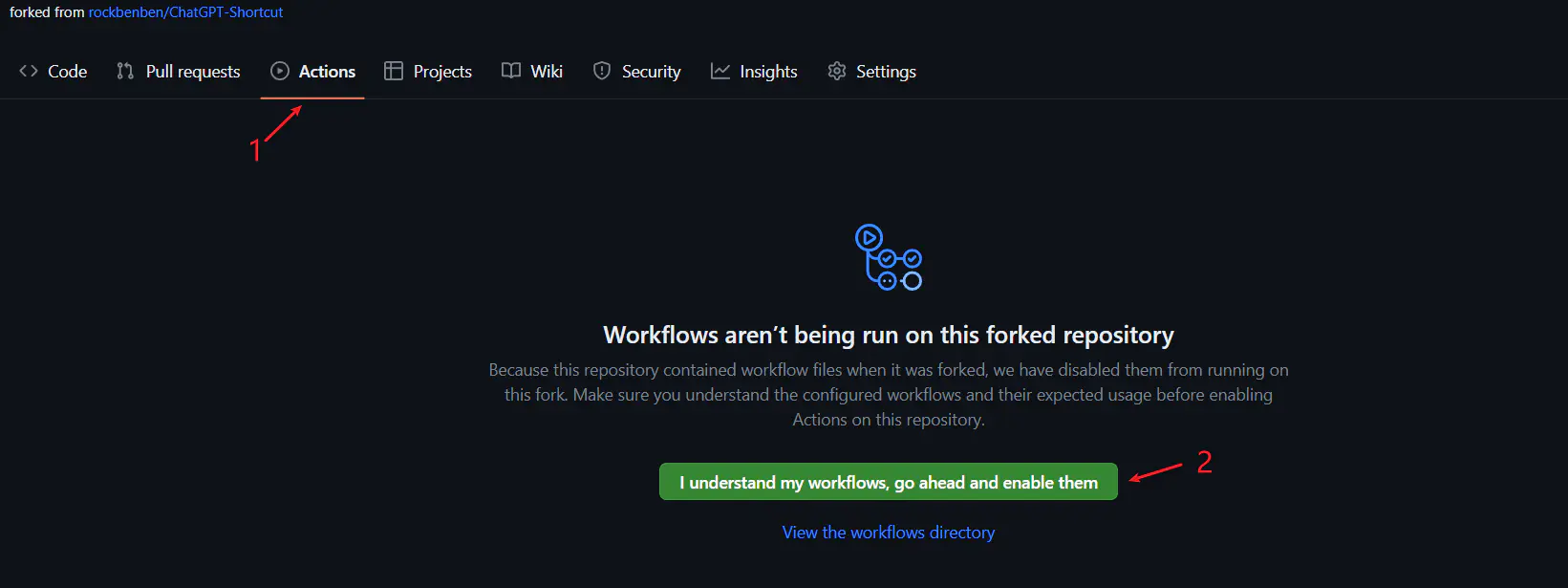
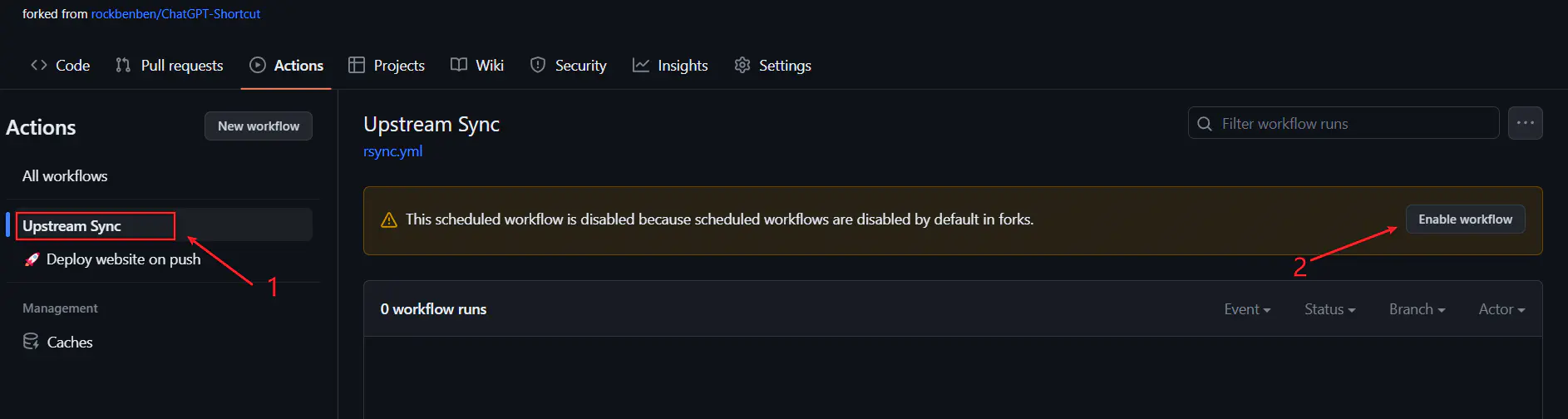
手动更新代码
如果想手动立即更新,可以查看 GitHub 的文档,了解如何让 fork 的项目与上游代码同步。
你可以给本项目点赞(star)/关注(watch),或者关注作者,以便及时获得新功能更新通知。